
VFC400 データのダウンロード
VFC400 からデータをダウンロードする
データをダウンロードしています
ボタンのアクション
以上view

Review/マークボタン
押して RE を入力しますVIEW モードを選択し、もう一度押すと、最小/最大温度が表示されます。 RECORDING がアクティブな場合、このアクションによりログに検査マークも付けられます。 これにより、XNUMX 日 XNUMX 回の温度ログが検証されます。
スタート/クリア/ストップボタン
を押して録音を開始します
押して録音を停止します
押してその日の概要を終了します
データをダウンロードしています
- VFC400 からデータをダウンロードする前に最初に行うことは、データロガーによる温度の記録を停止することです。

データをダウンロードしています
データロガーを停止する

データのダウンロード

VFC400 データロガーの構成
- ドッキング ステーションを PC の USB ポートに接続します。
- データロガーをドッキングステーションにしっかりと差し込みます

データをダウンロードしています
- ロガーをドッキング ステーションに挿入すると、次のメッセージが表示されます。
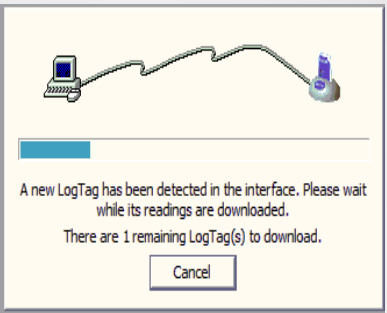 数秒後、グラフ/データが画面にポップアップ表示され、次のメッセージが表示されます。
数秒後、グラフ/データが画面にポップアップ表示され、次のメッセージが表示されます。
ボックス内の [OK] をクリックし、ドッキング ステーションからデータ ロガーを削除します。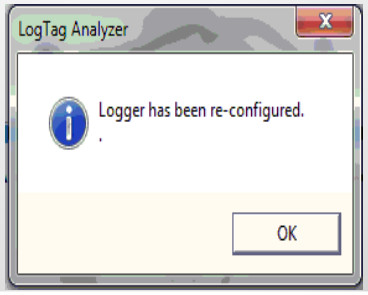
データをダウンロードしています
ロガーの起動

データのダウンロード
ロガーの起動
Control Solutions、Inc.
www.vfcdataloggers.com
503-410-5996
お買い上げくださってありがとうございます
Control Solutions、Inc.
35851 インダストリアル ウェイ、スイート D
セントヘレンズ、オレゴン州 97051
503-410-5996
www.vfcdataloggers.com
ドキュメント / リソース
 |
コントロールソリューション VFC400 ワクチン温度データロガー [pdf] ユーザーガイド VFC400 ワクチン温度データ ロガー、VFC400、ワクチン温度データ ロガー、温度データ ロガー、データ ロガー、ロガー |



